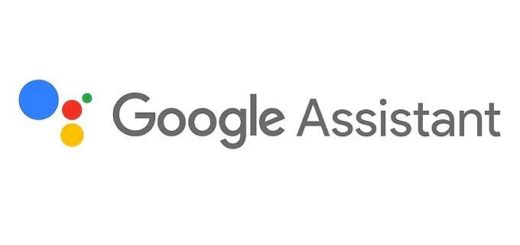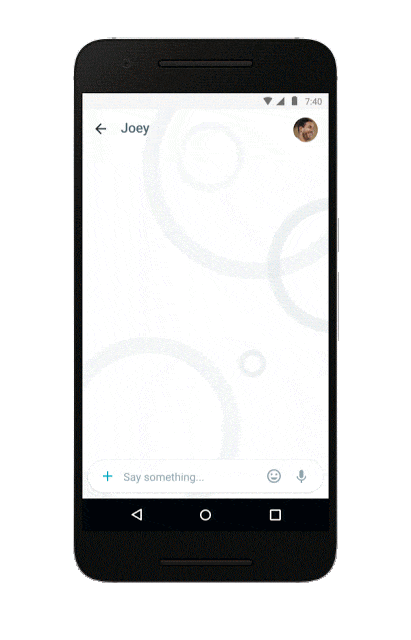Что такое гугл помощник
Google Ассистент: Как скачать и настроить
Google Ассистент (англ. «Google Assistant») — это облачный голосовой помощник поисковой системы Google, который работает по тому же принципу, что и Яндекс Алиса, Xiaomi Xiao AI или Siri от Apple. Ассистент умеет решать задачи пользователя: уведомлять о прогнозе погоды, выполнять поисковые запросы, беседовать с ним и не только. Поговорим о том, как правильно скачать и настроить Google Ассистент, чтобы управление Android-устройством стало удобнее, а поиск в сети приятнее.
Введение
Рассмотрим установку и настройку Google Ассистент в операционной системе Android не ниже версии 6 под названием Marshmallow (Android 6.0 Marshmallow), потому что более ранние версии ОС Google Ассистентом не поддерживаются. Также важно, что разрешение экрана устройства должно быть не ниже 720p, а встроенной памяти не менее 1,4 Гбайт.
На устройствах Apple рекомендуем использовать Siri: все же Google Ассистент является эксклюзивом операционной системы Android, поэтому на iPhone и iPad для комфортного использования урезанных функций этого помощника будет недостаточно. Да и Siri в iOS и iPadOS лучше интегрирована в экосистему, от чего другие голосовые помощники смотрятся не так выигрышно. Хотя выбор — дело привычки.
Что умеет Google Ассистент
Google Ассистент значительно облегчает взаимодействие со смартфоном, экономит время и моментально предоставляет нужную информацию пользователю, которую без ассистента он искал бы намного дольше: прогноз погоды, расписание различных мероприятий, результаты соревнований, стоимость того или иного товара в интернет-магазинах и многое другое. Внедрение русского языка в систему Google Ассистента сильно упростила жизнь русским пользователям, неразрывно связанных с экосистемой Google.
Ключевым преимуществом Google Ассистента перед традиционным поиском в интернете является то, что он заменяет клавиатуру на голос, помогает управлять смартфоном и, следовательно, экономит время пользователя. Перечислим основные возможности Google Ассистента, которыми пользуется большинство пользователей. Google Ассистент умеет:
Как скачать и установить Google Ассистент
Как правило, приложение Google Ассистент уже должно быть предустановлено на Android-устройстве. Если это не так, нужно перейти в магазин приложений Play Маркет и в поисковой строке вбить запрос «Google Ассистент» без кавычек. В результатах поиска выбираем первый результат, нажимаем на него и жмем на кнопку «Установить».
После завершения установки на рабочем столе устройства появится соответствующая иконка только что скачанного приложения. После этого приложение готово к использованию, а Google Ассистент будет активирован по команде «О’кей, Google».
Ниже рассмотрим варианты гибкой настройки голосового помощника, если штатных функций вдруг станет недостаточно.
Как настроить активацию Google Ассистент по голосу вне приложения Google
Голосовой помощник Google Ассистент можно активировать по команде и за пределами приложения Google Поиска — рассмотрим эту настройку поэтапно.
Как настроить Voice Match в Google Ассистент
Разблокировать устройство с помощью голоса очень удобно: не нужно вводить пароль или пин-код, прикладывать палец к сканеру отпечатков пальцев или задействовать разблокировку по лицу. Разблокировка по голосу тоже не идеальна, но в некоторых случаях и она будет не лишней. Вот, как ее можно настроить.
Для того, чтобы включить Voice Match, необходимо активировать эту опцию в разделе «Распознавание О’кей Google» и записать свой голос — приложение само даст команду, больше никуда заходить не нужно.
После записи голоса Google уведомит об успешной активации функции Voice Match. При желании образец голоса можно перезаписать или удалить, если функция не понравилась или показалась лишней.
Как включить Google Ассистент
Рассмотрим три способа включения голосового помощника от Google. Они пригодятся в зависимости от условий использования и личных предпочтений.
Стоит ли использовать Google Ассистент
Выше описана подробная инструкция по настройке Google Ассистента. Как видно, сделать это несложно и под силу каждому пользователю.
Google Ассистент по-настоящему важное изобретение: он значительно упрощает жизнь не только владельцами смартфонов и планшетов, но и обладателям прочих интеллектуальных устройств, таких как колонок, смарт-телевизоров, ноутбуков на базе ChromeOS, часов Android Wear и других продуктов от компании Google и прочих производителей.
Как видно из статьи, Google Ассистент способен на гораздо большее, чем просто отвечать на вопросы. И со временем он станет только лучше: постепенно Google внедряет все больше своих сервисов в систему Ассистента, оптимизирует его, а недавно компания даже выпустила его упрощенную версию — Google Go для смартфонов со слабым «железом».
Что такое Google Ассистент и что он может делать
В мире, полном виртуальных помощников, Вы, вероятно, знаете про Google Ассистент. На рынке полно устройств, которые поддерживают его, но что это такое, для чего он нужен и стоит ли его использовать?
Краткая история
У Google Ассистента было очень скромное начало. Он появился в мае 2016 года в составе нового приложения Google для обмена сообщениями Allo и оригинальной колонки Google Home. В колонке впервые проявились способности Ассистента. Люди могли просто использовать свой голос, чтобы получить доступ к обширной базе знаний Google.
Вскоре после первого выпуска Google Ассистент был запущен как встроенная функция в оригинальные смартфоны Google Pixel. Через несколько месяцев он начал появляться и на других смартфонах Android и умных часах Wear OS. К 2017 году Google Ассистент был запущен как приложение для iPhone и iPad.
Google Ассистент теперь является преемником предыдущего виртуального помощника компании, Google Now. В то время как Google Now ориентирован в первую очередь на отображение информации без Вашего участия, Ассистент добавил важную возможность двустороннего общения.
Виртуальный помощник был доступен в основном только на смартфонах и умных колонках в течение первых нескольких лет. Но в 2018 году Google Ассистент распространился на другие устройства. Google Ассистент теперь можно найти в телефонах, колонках, автомобилях, часах, домашних устройствах и многом другом.
Что умеет Google Ассистент
У Google Ассистента есть длинный список функций и возможностей. На самом базовом уровне он отвечает на вопросы. Вы можете спросить простые вещи, например: «Какая столица России?» или «Сколько лет Майклу Джордану?» Когда Вы выполняете поиск в Google на своем компьютере или телефоне, Вы часто видите поле вверху результатов — именно здесь Google Ассистент получает ответы.
Google Ассистент еще более полезен, когда дело касается личных результатов. Если Вы разрешите ему доступ к Вашей учетной записи Google и другим сервисам, он сможет предоставить больше, чем просто общую информацию. Например, Вы можете спросить, есть ли в Вашем календаре какие-либо события, узнать прогноз погоды, отправить сообщения и многое другое.
Google Ассистент также невероятно полезен с устройствами умного дома. Он может взаимодействовать с рядом популярных брендов умного дома, включая Philips Hue, SmartThings, Nest, Ring, WeMo и многие другие. Просто найдите логотип «Работает с Google Ассистентом» или «Работает с Google Assistant».
Конечно, он также соединяется с другими продуктами Google, такими как Chromecast.
После подключения любого из этих устройств Вы сможете управлять ими через Google Ассистента. Это означает, что Вы можете сказать «Окей, Google, выключи свет».
Еще одна вещь, которая поставляется с интеграцией умного дома, — это приложение Google Home (Android/iPhone/iPad), которое становится Вашим центральным узлом для всех устройств.
Проще, быстрее и удобнее: осваиваем Google Ассистент на русском языке
Google Ассистент сегодня является одним из приоритетных продуктов для поискового гиганта. И это неслучайно, ведь для Google эта технология и про развитие распознавания речи, и про эффективное машинное обучение, и про дальнейшее совершенствование алгоритмов поиска, и про конкурентные преимущества перед Siri, Amazon Alexa или Яндекс Алиса. Непосредственно для пользователей Google Ассистент — уже не просто сервис голосового ввода, как некоторые считают. Это многофункциональный помощник, способный экономить время и упрощать жизнь. Поскольку Ассистент полноценно поддерживает русский язык и активно «обрастает» новыми возможностями, мы решили подробно рассказать о том, как его настроить и применять с пользой.
Подготовка к использованию
На современных Android-устройствах гугловский голосовой ассистент по умолчанию «на борту», тут уже предустановлено приложение Google (а поддержка Ассистента есть у всех версии этого ПО, начиная с 6.13). Не возникнет проблем с его настройкой и использованием, если на вашем смартфоне или планшете имеется 1 ГБ памяти и стоит OC Android версии 5.0 или новее.
Поддерживается голосовой помощник и на «яблочных» гаджетах. Для его применения на iPhone или iPad требуется версия iOS от 10 и выше, а также установка одноименного приложения из AppStore — Google Ассистент. Для последующего использования на мобильных устройствах Apple нужно будет запускать это приложение, а затем взаимодействовать с ним голосом или письменно.
С Android, по понятным причинам, все более удобно. Запустить Google Ассистент можно следующими способами:
На гаджетах с Android 8.0 и выше обратиться к голосовому помощнику голосом можно даже при заблокированном экране. Правда, отдельные фирменные оболочки не поддерживают такой возможности, как допустим, MIUI от Xiaomi.
Удобнее всего взаимодействовать с помощником, конечно же, голосом. Чтобы запускать сервис фразой «Окей, Гугл», нужно предварительно активировать Google Ассистент и научить его распознавать ваш голос.
Активация/деактивация осуществляется в настройках аккаунта. Попасть в них можно из приложения Google, выбрав значок «Еще» на главном экране, а там — раздел «Настройки»:
 |
Там нас интересует пункт «Google Ассистент»:
 |
Также перейти в соответствующий раздел можно через сам Ассистент:
Затем переходите во вкладку «Ассистент» и в разделе «Устройства с Ассистентом» выбирайте телефон или планшет:
 |
Собственно там и включается Ассистент:
 |
Также нужно активировать пункт «Доступ с помощью Voice Match», а чтобы голосовой помощник распознавал именно вашу речь, нужно записать образец голоса. Для этого следует зайти в одноименный пункт:
 |
Выбрать «Перезаписать образец голоса»:
 |
Далее будет нужно трижды повторить фразу «Окей, Гугл»:
 |
После этого обязательный предварительный этап можно считать завершенным:
 |
Основные возможности Google Ассистента
Чтобы начать взаимодействовать с голосовым помощником, достаточно сказать «Окей, Гугл» и задать интересующий вопрос или сообщить команду для выполнения. Полноэкранный интерфейс сервиса имеет такой вид:
 |
Тут можно выбрать подходящую функцию из предложенного списка быстрого доступа или воспользоваться одной из трех иконок в нижней части экрана:
Что умеет Гугл Ассистент: полный список доступных голосовых команд
Все пользователи смартфонов и интернета хоть раз слышали о такой программе, как Гугл Ассистент, но мало кто до конца понимает, что умеет эта программа.
Гугл Ассистент появился не так давно, буквально в 2016 году. В самом начале он был далеко не тем ассистентом, каким является сегодня. Гугл Ассистент не единственный в своем роде, например, большинству русскоговорящих пользовател ей знакомы другие ассистенты, такие как Алиса, Маруся, Сбер и др.
Появлению ассистентов предшествовал прорыв в сфере искусственного интеллекта, который научился обрабатывать и распознавать человеческий голос. Люди взяли такие возможности ИИ на вооружение и адаптировали под свои нужды. Так и появились ассистенты и голосовые помощники в различных устройствах.
Что умеет Гугл Ассистент
Гугл Ассистент умеет быть полезным для личных целей пользователя, например:
когда нужно подключиться к какому-либо стороннему сервису ;
найти какую-либо общую информацию о погоде, курсе валют, последних новостях, с обытиях и т. д. ;
может поставить будильник на смартфоне;
Основные команды для Гугл Ассистент а
Для удобства мы разбили вероятные команды для Гугл Ассистент а на разные категории на примере самого простого применения ассистента на вашем телефоне:
Настройка. Гугл Ассистент умеет управлять всеми основными настройками устройства, например: включи/выключи звук, сделай громче/тише, сделай яркость больше/меньше и др.
Погода. Если лень «руками» искать прогноз ближайшей погоды, то за вас найти ее может Гугл Ассистент, если его попросить. Гугл Ассистент умеет выполнять команды типа: «Какая на завтра погода?», «Сегодня будет дождь/снег/солнце/мороз?», «Подскажи погоду на ближайшие выходные в Стокгольме» и т. д.
Спорт. Гугл Ассистент следит за спортом постоянно, поэтому вопросы типа: «В какой команде сейчас играет Месси?», «Подскажи боксерский титул Александра Усика?», «Кто сейчас является чемпионом мира по шахматам?» и др. не поставят вашего ассистента в тупик.
Кулинария и питание. Гугл Ассистент легко умеет выполнять команды типа: «Подскажи рецепт утки под медовым соусом», «Сколько калорий в банке диетической колы?», «Как проверить на готовность макароны?» и др.
Новости. Новостные ресурсы пестрят различными новостями, а Гугл Ассистент поможет подобрать именно то, что нужно. Для этого используйте команды типа: «Включи новости Первого канала», «Расскажи, что сейчас творится в Афганистане?», «Свежие новости кино» и др.
Музыка и фильмы. Гугл Ассистент умеет выполнять простые команды при воспроизведении музыки и видео, например: «Включи/выключи воспроизведение», «Перемотай на 2 минуты вперед», «Переключи следующий трек» и т. д. Но он также может выполнять команды и посложнее, например: «Включи песню “ Батарейка ” », «Найд и последний альбом Moby», «Включи «Титаник» без перевода, но с субтитрами» и т. д.
Заключение
Что умеет Гугл Ассистент? Он может превратить любо й ваш девайс в нечто большее чем просто устройство, сделав его использование максимально комфортным и удобным. Его поэтому и прозвали «ассистентом», который всегда будет у вас «на подхвате» и выполнять любую посильную ему задачу быстро и четко.
Мы будем очень благодарны
если под понравившемся материалом Вы нажмёте одну из кнопок социальных сетей и поделитесь с друзьями.
Посторонись, «Алиса»! На что способен «Google Ассистент»
Голосовой помощник «Google Ассистент», которого все так долго ждали, начал приходить на Android-устройства в России. Мы разобрались, чем он отличается от Google Now, насколько полезен и конкурент ли яндексовской «Алисе».
По прогнозам аналитического агентства ComScore, к 2020 году 50% поисковых запросов будут сделаны голосом. А к 2021 году, в мире будет 7,5 миллиардов устройств, оснащённых такими помощниками. Как ни печально, наша страна в плане проникновения гаджетов с голосовым управлением находится далеко не на первых местах. Тем интересней переформатирование Google Now в ассистента «Google Ассистент». Выглядит как тавтология, но иначе не скажешь: предыдущая версия помощника умела выполнять лишь определённым образом сформулированные команды.
«Ассистент», в отличие от Google Now, предлагает именно функции помощи. Новый сервис умеет вникать в контекст и дает возможность общаться с «тупой железякой» нормальным человеческим языком.
Чем «Ассистент» отличается от Google Now
Панель Google Now появлялась сверху и после почти любого вопроса отправляла пользователя к результатам поисковой выдачи Теперь же окно выглядит как чат. При этом новый интерфейс предлагает такие же возможности, как любой мессенджер: «чат» можно проматывать туда-сюда, возвращаясь к истории поиска. С помощником легко общаться не только голосом, но и набирая текст вручную. В этом случае озвучивание результатов поиска отключится и отвечать приложение будет исключительно в текстовом режиме (идеально для кинотеатра).

Каждый ответ сопровождается дополнительными подсказками и предложением оценить результат. Здесь хочется добавить: всё как у «Алисы». Но нет: эта фишка появилась в первых версиях «Ассистента», то есть за год до релиза отечественного приложения.
С помощью функции «Google Объектив» ИИ пытается распознать все объекты, которые попали в объектив камеры смартфона, а затем ищет информацию о них.
Благодаря «Объективу» можно скопировать текст и перевести его. Найти похожие товары нетрудно как по штрихкоду, так и по внешнему виду. С российскими штрихкодами «Google Объектив» работает так себе, а вот импортные товары определяет на ура.
Можно опознавать растения (не стоит доверять на 100%) и отыскивать книги в каталоге Google. Ещё удобно опознавать названия заведений и тут же, не отходя от вывески, получать подробную информацию: фото, отзывы и тому подобное.

Контекст всему голова
Как мы уже сказали, главное отличие новой версии от Now — лучшее понимание контекста. Например, можно поговорить о погоде, и приложение отлично поймёт цепочку вопросов, вроде такой: «какая погода завтра? → а послезавтра? → а на выходных?».
Похожим образом со смартфоном легко общаться и при прокладке маршрута: «Ассистенту», в отличие от Now, нужно куда меньше команд. Так, после запроса вида «сколько времени ехать до Красной площади на автомобиле» можно просто скомандовать: «включи навигацию». Маршрут откроется в «Картах», запустится навигатор. К сожалению, система пока не научилась строить прогнозы с промежуточными точками. Нельзя попросить её рассчитать, «сколько времени ехать до Красной площади через…». Отчасти проблему можно решить уже в «Картах», добавив точку на маршрут командой «заехать», но хотелось бы иметь возможность оценить разные варианты до запуска навигации (иногда просто хочется знать, какой из вариантов пути быстрее).
«Ассистент» видит разницу между «сколько ехать» и «сколько времени ехать». В первом случае будет озвучен километраж, а во втором — время в пути и описание ситуации на дорогах.
Расширение возможностей через «Приложения»
«Алиса» позволяет делать так называемые диалоги — создавать собственные «приложения», которые запускаются «внутри разговора» с голосовым помощником. Google в «Ассистенте» предлагает похожие возможности — Action, или «Приложения». Их список можно найти на странице с полным перечнем умений ассистента. Нельзя сказать, что список длинный, но он пополняется буквально на глазах. В начале августа самым полезным приложением для «Ассистента» был сборник рецептов от Юлии Высоцкой. Сейчас в списке уже можно найти «экшн» для работы с системой умного дома Majordomo и приложения для отправки сообщений в WhatsApp и Viber.
Запускается эта красота с помощью команды «говорить с приложением [название]». Затем стартует выбранный «экшн» и все команды адресуются уже ему. Чтобы вернуться к «Ассистенту», нужно скомандовать «стоп» или закрыть приложение, тапнув по крестику в левой верхней части экрана. Если не выйти из программы, то при следующем обращении к ассистенту она будет активна. И это временами сильно раздражает: включив экран и задав вопрос, вместо ответа слышишь «вы точно хотели это сказать?» или «этого я пока не умею».
Большинство сторонних приложений в текущем виде не слишком впечатляют. Кажется, что их разработчики попросту тестируют новые возможности: слишком уж мало пока возможностей, да и набор команд довольно скуден.
Например, две программы для подбора кино (причём одна из них от крупного онлайн-кинотеатра) не умеют практически ничего. Ограниченный набор команд и фильмов, рандомная выдача рекомендаций, не позволяющая уточнять параметры запроса, — всё это лишь раздражает. Действительно, зачем нужна возможность поиска трейлеров к фильму, если их нельзя посмотреть? Проще попросить об этом самого «ассистента», и он без проблем запустит ролик на YouTube.

Отдельные недоработки
«Ассистент», как и «Алиса», отображает контекстные подсказки. Увы, иногда они не слишком-то работоспособны. К примеру, если задать вопрос о погоде, вместе с ответом на выбор будут предложены: «Как насчёт завтра» и «Как насчёт выходных». Если тапнуть по любой из них, «Ассистент» выйдет из строя:
Причиной ошибок становится буква «ё». Приложение теряет из-за злосчастных точек нить разговора, хотя и «понимает» смысл фразы. Если написать команду через «е» или проговорить голосом (слово будет распознано с «е»), то проблема не возникает.
Отдельно отметим некоторые странности с настройками. Так, на тестовом Xiaomi Mi A1, несмотря на включенную опцию «Продолжение разговора» (подразумевает, что «Ассистент» после ответа не станет отключать микрофон, ожидая реплику пользователя), каждый раз приходится «окейгуглить». А вот в некоторых сторонних приложениях эта функция неожиданно работает. Однако невозможно понять, что от пользователя ждут дополнительных действий. Никакой индикации нет.
Что в итоге
Опыт общения с «Google Ассистент» противоречив. С одной стороны, он лучше остальных голосовых помощников улавливает контекст. И позволяет куда больше вольностей в формулировках запросов, чем Siri и Alexa. С другой — после Now в нём трудно найти что-то революционное.
На данный момент самый близкий русскоязычный конкурент «Ассистенту» — «Алиса» от Yandex. Но тот, кто пробовал её, знает: хороша она лишь для забавной болтовни. Плюс помогает в приложении «Навигатор».
Если помощник Google может работать хоть в колонке, хоть в телефоне, хоть в автомобиле, то «Алиса» более-менее интересна только в умной колонке. В смартфоне она почти бесполезна: не может ни позвонить, ни запустить навигацию по маршруту, ни включить фонарик.
Но нужно понимать, что «Ассистент» будет улучшаться. Учитывая распространённость Android, будут совершенствоваться и множиться приложения для него. К тому же за голосовым помощником стоит целая экосистема сервисов Google, в рамках которой можно не просто пользоваться почтой, навигацией, слушать музыку и смотреть видео, но и, например, заказывать еду и управлять умным домом (колонка Home, термостат Nest и т.п). Надеемся, рано или поздно всё это придет и на наш рынок.